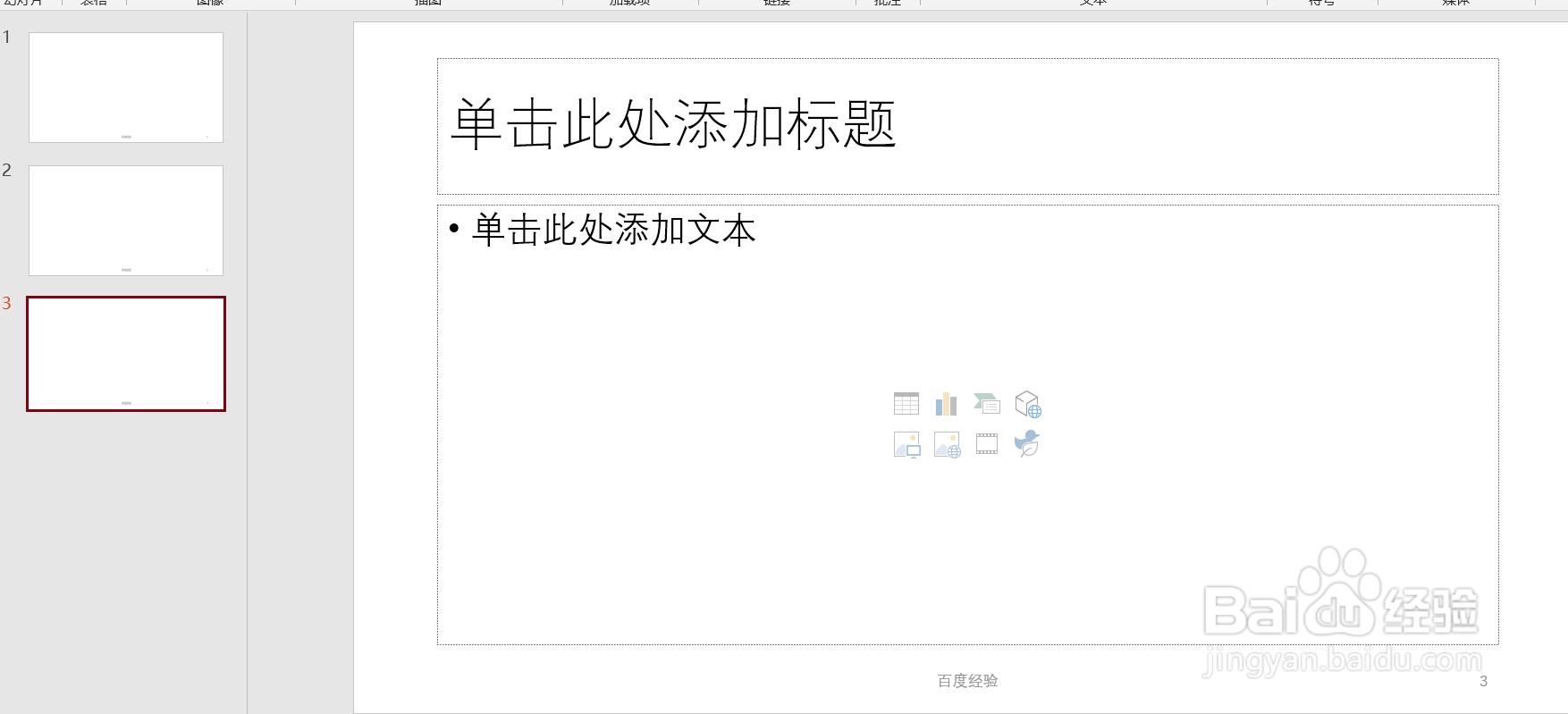1、如图首先我们进入PPT起始窗中。

2、如图我们直接点击起始窗的“空白演示文稿”进行新建。


3、如图我们在功能区“插入”-“幻灯片编号”。

4、如图我们进入设置窗口。
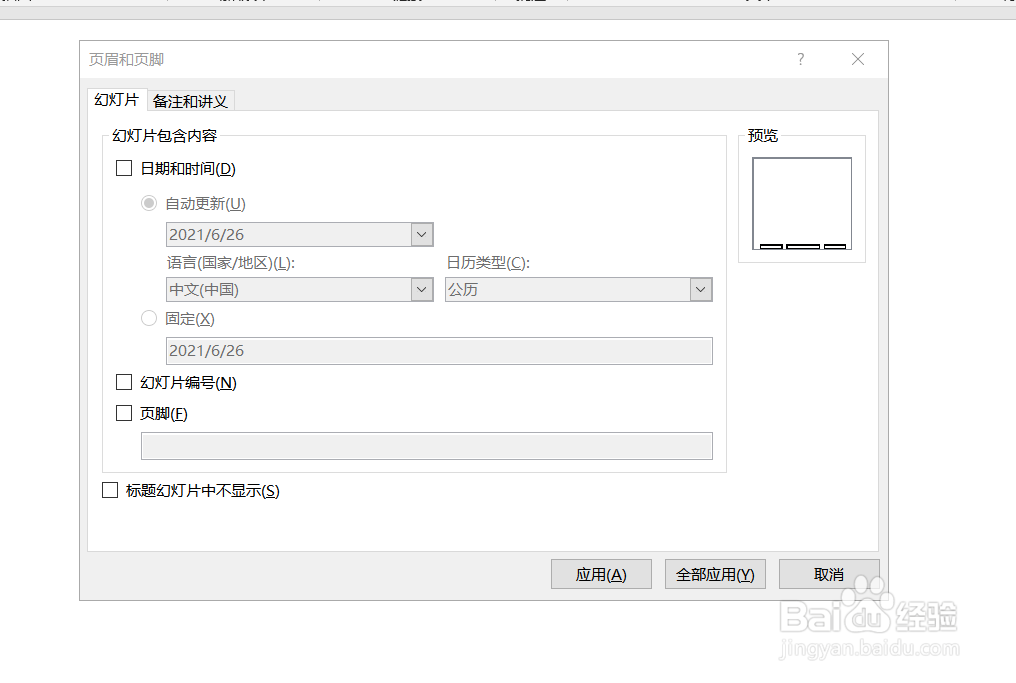
5、如图我们勾选“幻灯片编号”和“页脚”。

6、如图我们通过操作就可以设置幻灯片的编号和页脚了。
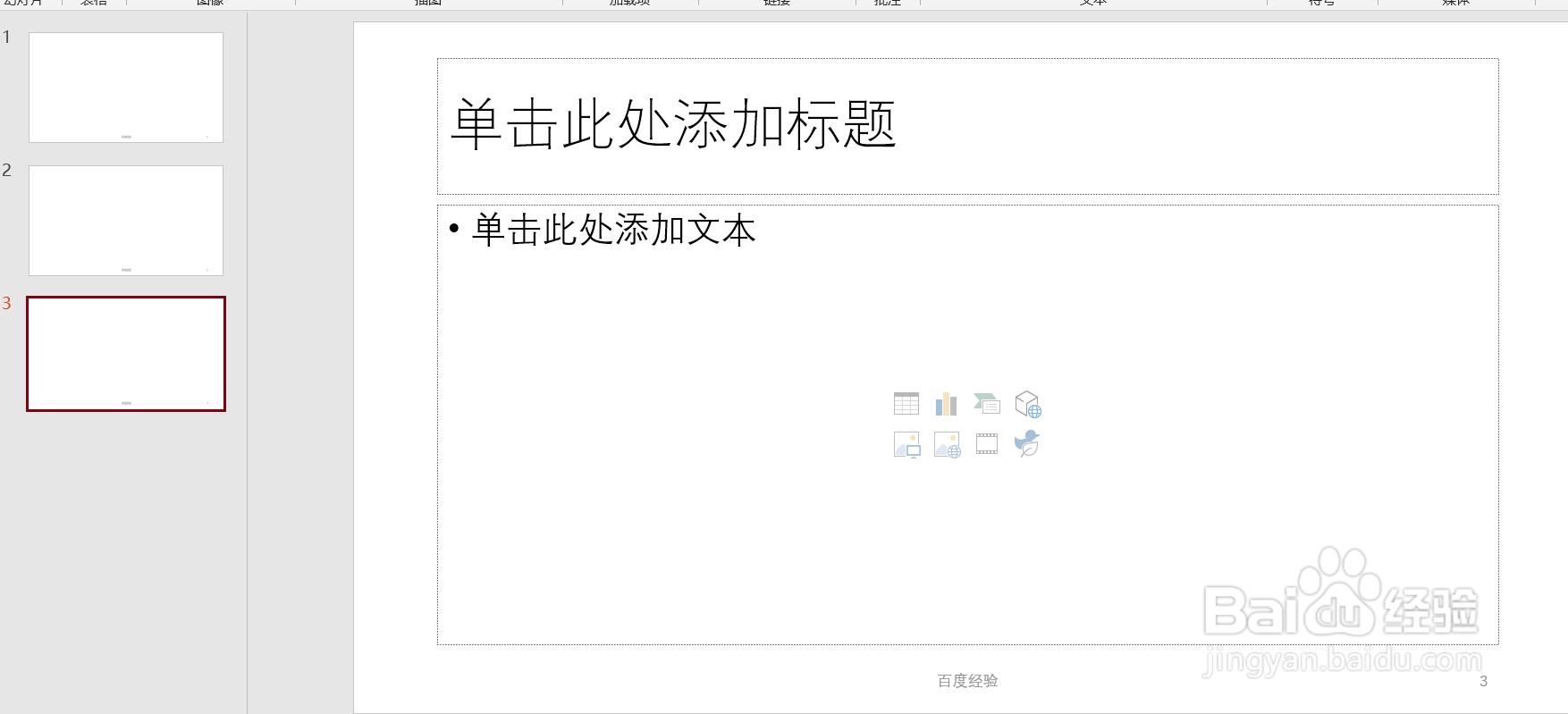

时间:2024-10-24 12:40:24
1、如图首先我们进入PPT起始窗中。

2、如图我们直接点击起始窗的“空白演示文稿”进行新建。


3、如图我们在功能区“插入”-“幻灯片编号”。

4、如图我们进入设置窗口。
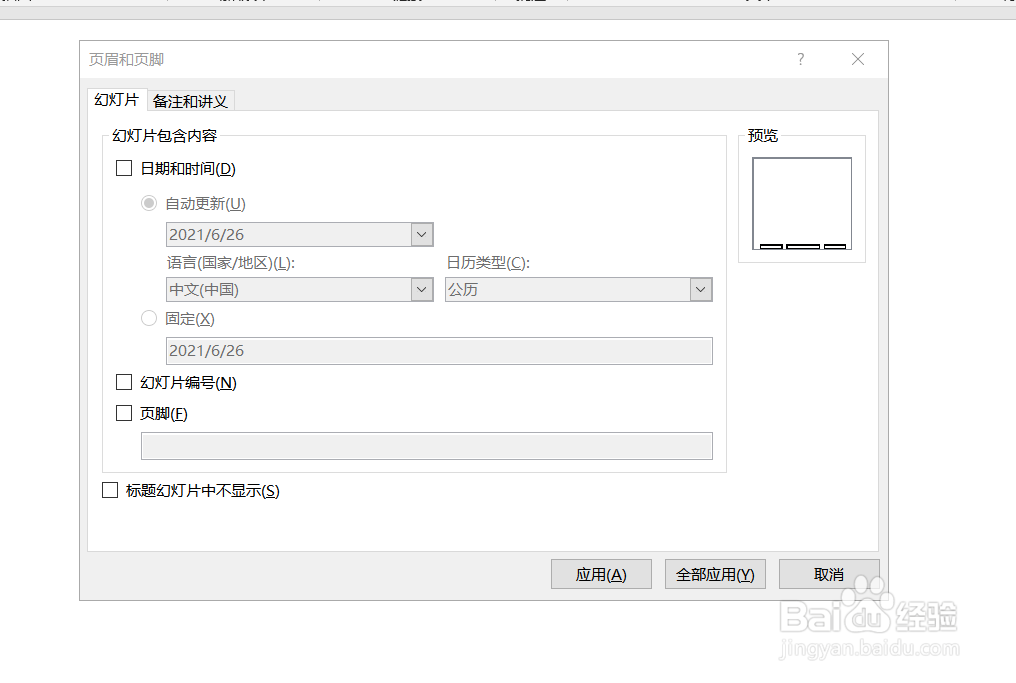
5、如图我们勾选“幻灯片编号”和“页脚”。

6、如图我们通过操作就可以设置幻灯片的编号和页脚了。